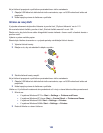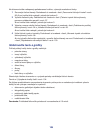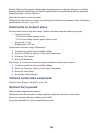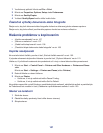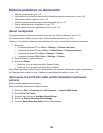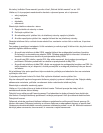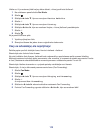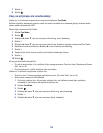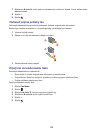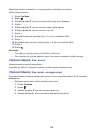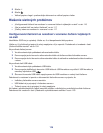109
Riešenie problémov so skenovaním
• „Skener neodpovedá“ na str. 109
• „Skenovanie trvá príliš dlho alebo počítač dôsledkom kopírovania zamrzne“ na str. 109
• „Skenovanie nebolo úspešné“ na str. 110
• „Čiastočný skenovania dokumentu alebo fotografie“ na str. 110
• „Nie je možné skenovať do aplikácie“ na str. 110
• „Nie je možné skenovať do počítača po sieti“ na str. 110
Skener neodpovedá
V prípade zobrazenia chybového hlásenia si pozrite časť „Chybové hlásenia“ na str. 121.
Ak nesvieti sieťové tlačidlo, pozrite si časť „Sieťové tlačidlo nesvieti“ na str. 102.
Uistite sa, či je tlačiareň nastavená ako predvolená a či nie je v stave čakania alebo pozastavená.
1 Kliknite na:
• V systéme Windows XP Pro: Start Settings Printers and Faxes.
• V systéme Windows XP Home: Start Control Panel Printers and Faxes.
• V systéme Windows 2000: Start Settings Printers.
• V systéme Windows 98/Me: Start Settings Printers.
2 Dvakrát kliknite na názov tlačiarne.
3 Kliknite na Printer.
• Uistite sa, či nie je zaškrtnutá voľba Pause Printing.
• Uistite sa, či nie je zaškrtnutá voľba Set As Default.
Ak problém nepomôže vyriešiť žiadna z predchádzajúcich možností, odinštalujte softvér a preinštalujte
ho. Podrobnosti sú uvedené v časti „Odobranie a preinštalovanie softvéru“ na str. 125.
Skenovanie trvá príliš dlho alebo počítač dôsledkom kopírovania
zamrzne
Zatvorte všetky nepoužívané programy.
Zmena rozlíšenia skenovania na nižšiu hodnotu:
1 Kliknite na Start Programs alebo All Programs Lexmark 8300 Series.
2 Zvoľte All-In-One Center.
3 V oblasti Scan kliknite na See More Scan Settings.
4 Kliknite na Display Advanced Scan Settings.
5 V ponuke Select Scan Resolution zvoľte nižšiu hodnotu.